パソコンの電源が入らない場合のチェック項目 【修理店監修】
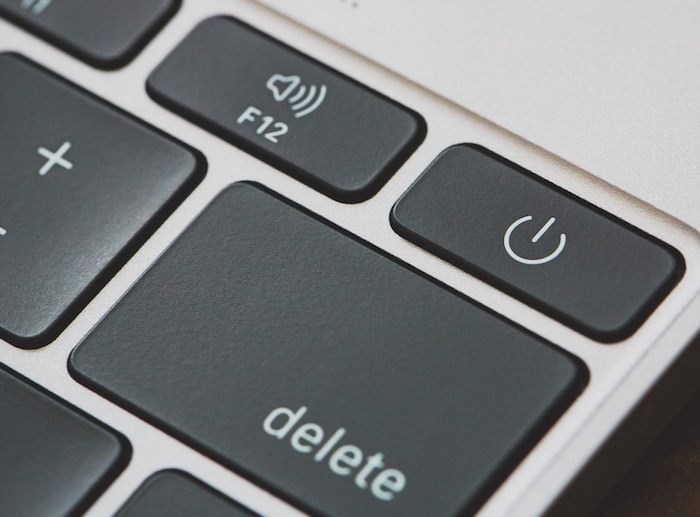
パソコンを長年使っていると突然電源が落ちてしまったり、全く電源が入らなくなってしまうことがあります。
全くパソコンに故障がなければ電源がはいらないといった症状が出る事自体ないのですが、やはりパソコンの電源が入らない場合はどこかが故障しているので修理が必要になる可能性が高いです。
まず、「電源が入らない」と「電源が入るが起動しない」では全く内容が異なりますので、自分の場合はどちらなのか確認をする必要があります。
修理店に相談をする前に自分で確認できる所はいくつかありますので1つづつ確認をしていきましょう。
修理店に持ち込みをして診断してもらうと診断料3000円などといった費用がかかる事がありますが、以下の内容を確認するだけである程度自分で故障箇所の診断、特定ができてしまいます。
修理店に相談をする前にパソコンの電源が入らない場合でチェックする項目とは?

電源が入らない場合はACアダプターの故障、電源の故障を疑う
すごい簡単な事ですが、まずは電源コンセントが壊れていないか確認をしてください。
当社はパソコン修理店になりますが、今までに何件もこのパターンを見てきました。
普段使っているコンセントが故障していると通電はしないために、もちろんパソコンの電源は入らないですね。
その場合は一度今差し込んでいるケーブルを別系統のコンセントに挿し直しをしてみてください。
これでも改善しないようですとおそらくコンセント側に問題はないために、次はACアダプターや配線の故障を疑います。
デスクトップ型の場合はケーブルのみですが、ノートパソコンの場合はACアダプターです。
デスクトップのケーブルは他の機種と共通している事が多いために知人に借りてみたり、家電量販店で安く購入ができます。
ノートパソコンの場合はケーブルだけではなくアダプターが付いておりますが、アダプター故障で電源が入らない場合は意外と多いです。
機種によって形状、アンペアなどが異なるために代用できるものを探すのは難しいために、修理店に相談をするか自分で同じアダプターを購入するしか故障の切り分け方法はございません。
また、全ての機種ではありませんが、大型家電量販店でアダプターのみを購入することも可能です。
ただし家電量販店でも在庫がない事の方が多いために、おそらくメーカー取り寄せになるために時間はかかると思いますね。
電源が入らない場合はランプが点灯しているのかチェックする
普段パソコンの電源を入れる際は必ず電源ボタンを押すと思いますが、画面が映らないからという理由で電源が入っていないと勘違いをされる方はいらっしゃいます。
ほとんどのパソコンにはハードディスクのLEDランプ、バッテリーのランプがどこかしらにありますので、ランプが点灯、点滅などしているかチェックをしてみてください。
全くランプ系統が光らない場合は完全に電源が入っていない状態ということがわかりますが、ランプが光っているのに画面が映らない場合は先ほどのパターンと故障箇所は異なります。
いずれのパーターンでも自分で修理する事は難しいために、修理店に依頼する形になってしまいますが、故障として考えられる所は液晶、DCジャック、マザーボードとなります。
LEDランプが光っている場合は液晶かマザーボード故障の確率が高いですが、故障の切り分けとしては液晶交換をしてみる方が早いです。
液晶交換をして改善しない場合はほぼマザーボード故障になりますので修理、交換が必要です。
全くランプが光らない、電源が入らない場合はDCジャック故障の可能性が高いために、DCジャック交換、マザーボード修理のどちらかになる可能性がございます。
マザーボード修理はパソコン修理の中で一番修理時間がかかる、高額な修理代がかかる可能性がありますので、内容次第では買い替えを検討しなければなりません。
ただし、パソコンの電源が入らないからといってハードディスクの故障とは関係がありませんので、データが消える確率は相当低いでしょう。
万が一マザーボードの修理代が高額になってしまった場合はハードディスクの取り外し、データの取り出しだけをパソコン修理の依頼した方が費用対効果は高いですね。
完全に電源が入っていないのか確認をする
パソコンの電源が入らないから相談した!といって、実はパソコンの電源は入っていないでしょうか?
このケースも稀にありますが、パソコンの電源が入らないと思われた場合は音で確認するのも1つの方法です。
パソコンの内部で音がする部分といえばFANかHDD (ハードディスク) です。
この2つは必ずと言って良いほど音が出るために、耳を澄ませばパソコン内部から音が聞こえるかもしれません。
もし音が聞こえるようでしたらパソコンの電源は入っておりますので、修理個所としては液晶交換、マザーボード交換、メモリ交換などを行う可能性がございます。
例外とすると最近のパソコンにはFANが付いていなかったり、マザーボード (ロジックボード) にHDDが埋め込まれているケースがございます。
例えばMacBook 12インチなどはファンが付いていないという事、HDDがロジックボードに埋め込まれているために音が聞こえません。
このような場合は分解をして見ないと判断はできませんので修理店に相談するしか方法はありません。
パソコンの電源は入るが起動しない場合
Windowsでよくあるパターンを説明いたしますと、
電源を入れると通常はメーカーロゴ (NEC、富士通、Lenovo、DELLなど ) が表示され、その後にWindowsマークが表示されますが、メーカーロゴから先に進まない、Windowsマークから先に進まない、フリーズするといった場合がお問い合わせではよくある内容です。
これらの多くはハードディスクに問題がある場合が多く、ハードディスクの劣化やOS故障で起動しないパターンが特に多いです。
修理の内容としてはハードディスク交換とWindowsの再インストールになりますので、基本的にデータは初期化されてしまいますが、取り外しをしたハードディスクの損傷が軽度であればデータの取り出しは用意です。
逆に取り外しをしたHDDの故障が重度 (重症) の場合はデータの取り出しも難しくなってしまうために、データ復旧の費用としてはかなり高額になってしまいますね。
Macの場合でよくあるパターンを説明いたしますと、
通常は電源を入れるとリンゴマークが表示され、しばらくそのままにしているとログイン画面、デスクトップ画面に切り替わると思います。
ですが、リンゴマークから先に進まない、リンゴマークの下にあるゲージがたまらない、フリーズする、電源が落ちると言った症状がMacの場合はございます。
Windowsと起動の仕方は似ておりますが、故障箇所が若干異なります。
Macの場合で上記のトラブルで起動しない場合は、HDD故障、ロジックボード故障の可能性がありますので修理が必要です。
Macでハードディスクが故障すると、リンゴマークではなく、フォルダマーク、はてなマークになりますのでWindowsに比べると故障に気付きやすいかもしれませんね。
ただし万が一ロジックボード故障の場合は非常に高額な修理代金になってしまいますので、ある程度の覚悟は必要です。
まとめ
パソコンの電源が入らない場合はパソコン自体に問題があるのかを見極める事が重要です。
上記の項目をチェックしても改善しない場合は修理が必要となりますが、電源が入らないパソコン修理は非常に難易度が高いために自分で修理しようとは考えずにパソコン修理店に相談される事をお勧めいたします。
また、データを残してパソコン修理をしたい場合はメーカーや家電量販店ではなく民間の修理店に依頼をしてください。
メーカーや家電量販店でパソコン修理を行う場合はデータの消去が基本となりますので、データがなくなっては困る!と言った場合は注意してくださいね。




